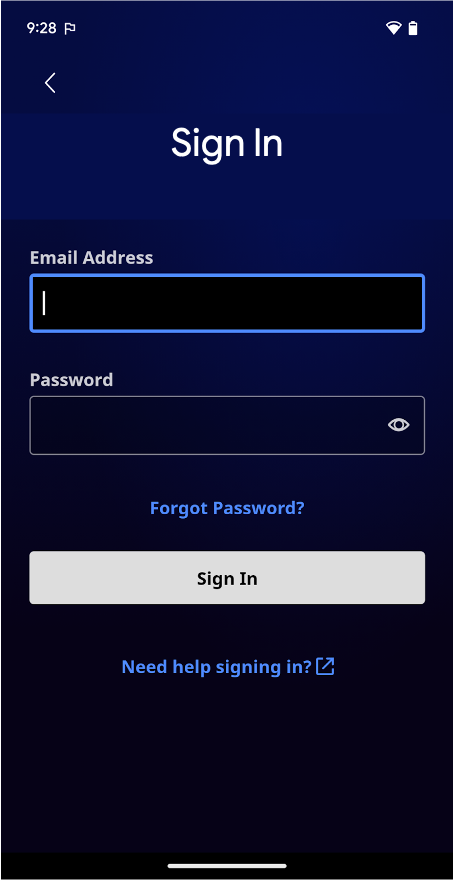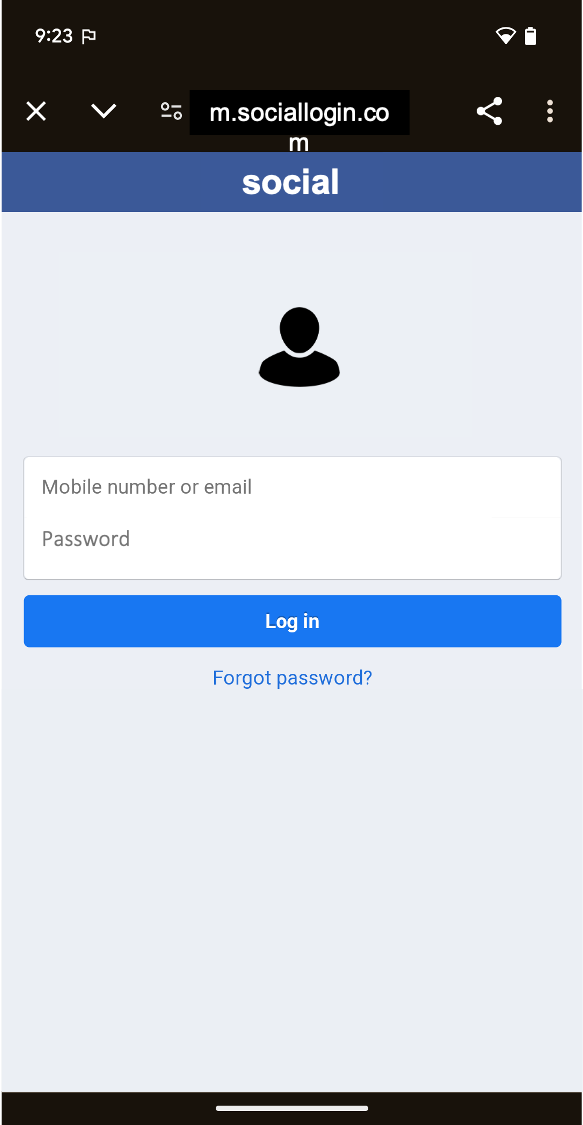Android, uygulamalarınızda web'in gücünden yararlanmanızı sağlar. Bu sayede, belirli içerik türlerini görüntüleyebilmenin esnekliğinden ve verimliliğinden yararlanabilirsiniz.
Bu sayede, mevcut web içeriklerini Android uygulamanıza sorunsuz bir şekilde entegre edebilirsiniz. Örneğin, her şeyi sıfırdan oluşturmadan haber özet akışı görüntüleyebilir, etkileşimli eğitimler gösterebilir, reklamlar yayınlayabilir veya hatta mini oyunlar barındırabilirsiniz. Bunu, uygulamanızdan internete açılan bir pencere olarak düşünebilirsiniz. Web içeriğini uygulamanıza yerleştirmenin iki yolu vardır:
WebView: Kullanıcı arayüzünü özelleştirme veya güncelleme konusunda yüksek düzeyde esneklik istediğiniz yerlerde kontrol ettiğiniz web içeriğini satır içi olarak gösterir.Custom Tabs: Kullanıcıların bir bağlantıyı tıkladığında varsayılan tarayıcılarını (tarayıcı desteği hakkında bilgi edinin) kullanarak uygulama içi tam bir göz atma deneyimi sunar. Bu sayede, kullanıcılar harici bir tarayıcıya yönlendirilmek yerine uygulamada kalır ve göz atma deneyiminin büyük bir kısmı kullanıma hazır olarak sunulur.

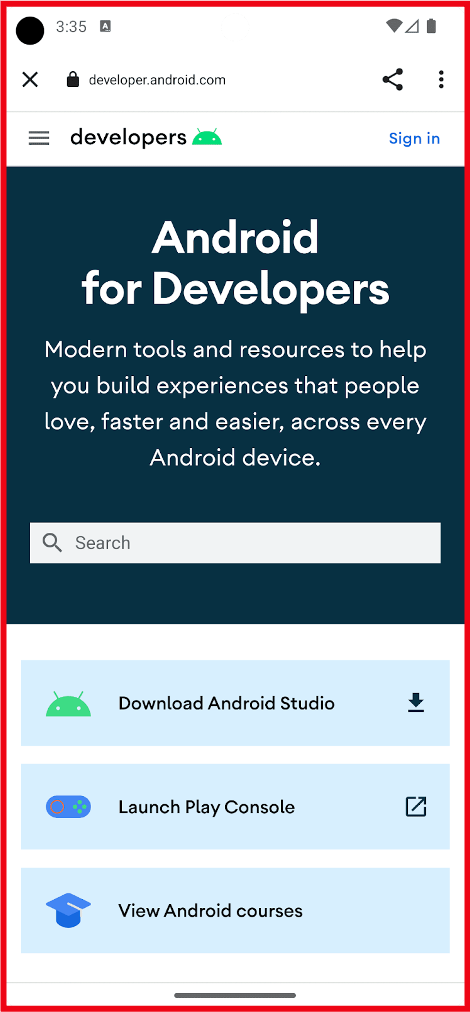
Neden web içeriği yerleştirmelisiniz?
Web içeriğini uygulamanıza yerleştirmenin çeşitli avantajları vardır:
- Verimlilik: Web sitenizdeki mevcut kodu yeniden kullanın. Mevcut web teknolojilerinden ve içeriklerden yararlanın.
- Entegrasyon: Uygulamanızda üçüncü taraf sağlayıcıların harici içeriklerini (ör. medya ve reklamlar) kullanma.
- Esneklik: Önceden tanımlanmış kullanıcı arayüzleriyle sınırlanmadan veya uygulama güncellemeleri yayınlamadan içeriği dinamik olarak güncelleyin.
Web içeriği ne zaman kullanılır?
Android uygulamanızda web'i kullanabileceğiniz üç temel kullanım alanı vardır:
1. Web içeriğini birincil veya destekleyici içerik olarak uygulamanıza yerleştirme:
WebView kullanın
- Kullanıcı arayüzünü özelleştirme veya güncelleme konusunda yüksek düzeyde esneklik istediğiniz yerlerde kendi web içeriğinizi birincil deneyim olarak satır içi görüntüleyin.
- Reklamlar, yasal şartlar ve düzenlemeler veya diğer üçüncü taraf içerikleri gibi diğer içerikleri satır içi olarak ya da uygulama deneyiminizde bir pencere olarak gösterme

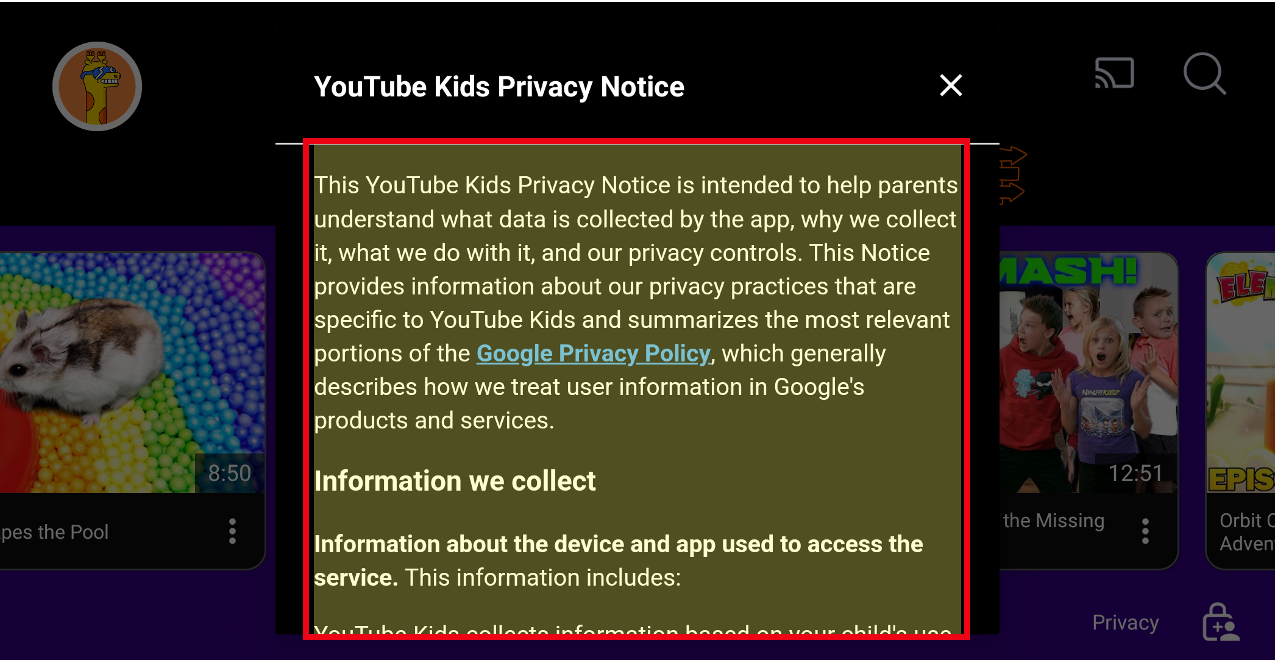
2. Custom Tabs kullanılarak uygulama içi tarama veya daha gelişmiş kullanım alanları için WebView
- Kullanıcılar bir bağlantıyı tıkladığında, harici bir tarayıcıya gitmek yerine uygulamada kalmalarını sağlamak için tam bir uygulama içi tarama deneyimi sunun.
- Not: Tabletler ve katlanabilir cihazlar gibi büyük ekranlı cihazlarda, uygulamaların ek alandan yararlanmasına yardımcı olacak ek seçenekler vardır:
- Uygulamalar, launch an adjacent multi-window experience kullanarak web bağlantılarını bölünmüş ekranda açabilir. Bu sayede kullanıcılar, uygulamanız ve tarayıcı arasında aynı anda çoklu görev yapabilir. VEYA
Custom TabsAynı görevde açılabilen ancak mevcut uygulama içeriğinizin yanında yer alan bir yan panel seçeneği olmalıdır.
Custom Tab,Custom Tabs'ı destekleyen tarayıcılarda kullanıcının varsayılan tarayıcısı tarafından desteklenir.WebViewkullanmak ve yüksek düzeyde özelleştirilebilir bir uygulama içi tarama deneyimi sunmak mümkün olsa da, kullanıma hazır bir tarayıcı deneyimi ve kullanıcının tarayıcıda bir web bağlantısı açmak istediği zaman sorunsuz geçiş içinCustom Tabskullanmanızı öneririz.
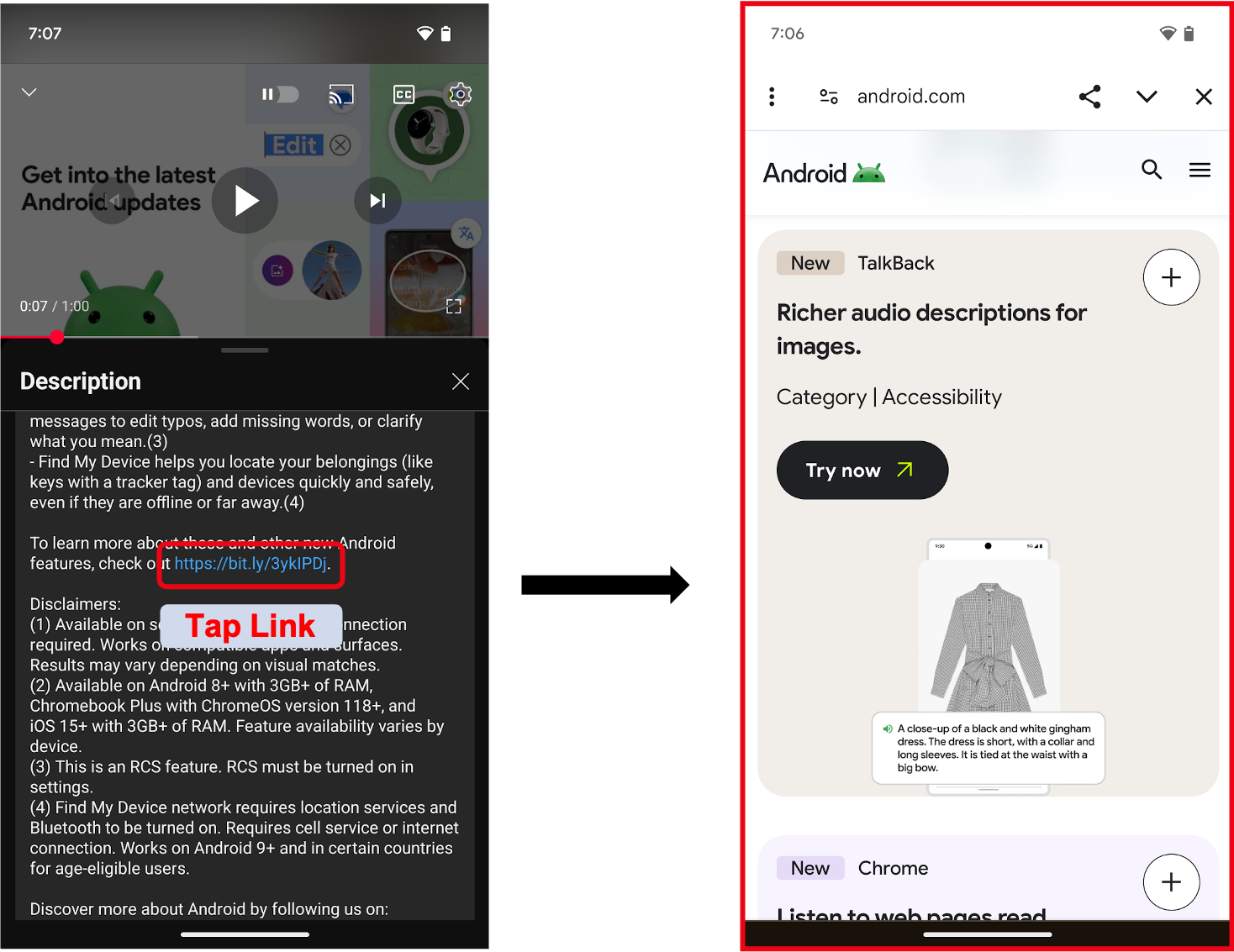
3. Uygulamanızdaki giriş veya kimlik doğrulama akışları
Android'in önerdiği yaklaşım, giriş veya kimlik doğrulama akışlarınızı Kimlik Bilgisi Yöneticisi'ni kullanarak oluşturmaktır. Bu deneyimler için yerleştirilmiş web'i kullanmaya devam etmeniz gerektiğini düşünüyorsanız aşağıdaki yönergeleri uygulayın:
- Bazı uygulamalar, kullanıcılarına oturum açma akışları sağlamak için
WebViewkullanır. Örneğin, uygulamanıza özel bir kullanıcı adı ve geçiş anahtarı (veya şifre) kullanma. Bu, geliştiricilerin kimlik doğrulama akışlarını platformlar arasında birleştirmesini sağlar. - "… ile oturum aç" gibi üçüncü taraf kimlik sağlayıcıya veya oturum açma deneyimine bağlantı verirken
Custom Tabskullanmak en iyi yöntemdir.Custom Tabbaşlatmak, kullanıcının kimlik bilgilerini üçüncü taraf sitesinden ayrı tutarak korumaya yardımcı olur.
Kimlik doğrulama için WebView kullanma hakkında daha fazla bilgi edinmek için Kullanıcıların kimliğini WebView ile doğrulama başlıklı makaleyi inceleyin.
Custom Tab başlatma hakkında bilgi edinmek için Android Özel Sekmelerine Genel Bakış başlıklı makaleyi inceleyin.